如果感觉不错 , 欢迎点赞支持 。谢谢
在Excel表格中 , 如何制作公章?Excel中包含图形、文本框 , 这些为制作电子公章提供有效支撑 , 下面就来介绍下具体操作 。
第一步 , 制作一个圆形:点击【插入】-【插图】-【形状】 , 选择基本形状中的椭圆 , 长按【Shift+椭圆】 , 能够画出一个正圆形;
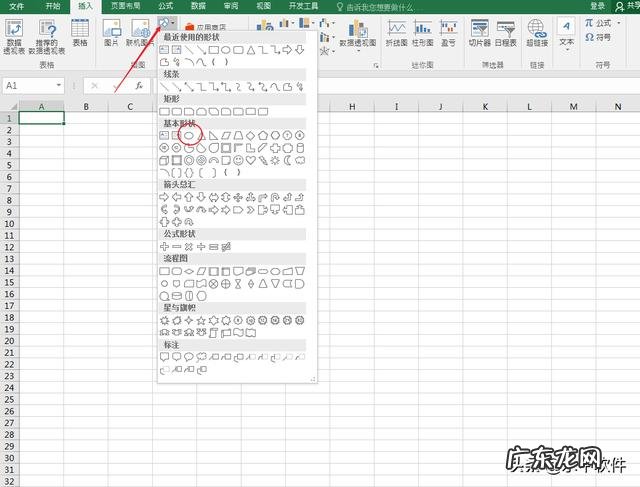
文章插图
第二步 , 修改图形填充色:选中圆形 , 点击【格式】-【形状样式】-【形状填充】 , 选择【无填充颜色】;
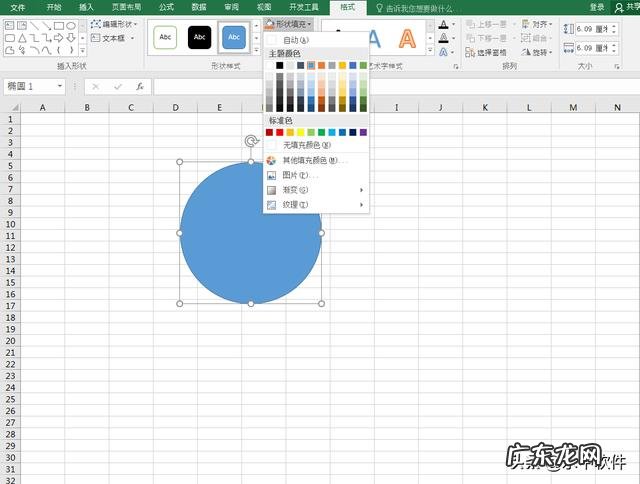
文章插图
第三步 , 修改图形边框样式:选中圆形 , 点击【格式】-【形状样式】-【形状轮廓】 , 修改填充颜色为红色 , 修改轮廓粗细为1磅;
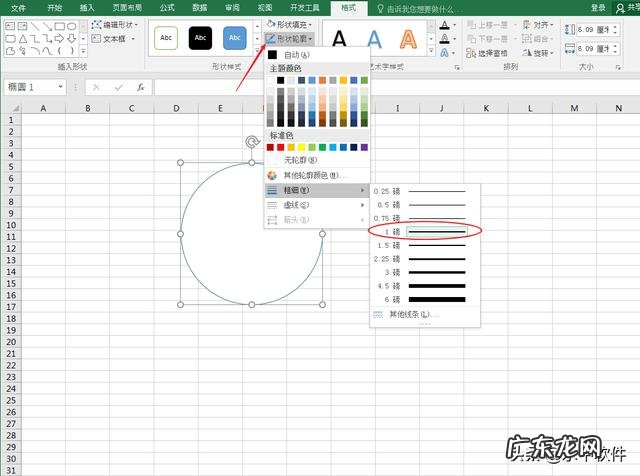
文章插图
第四步 , 输入公章文字:点击【插入】-【文本】 , 选择【文本框】 , 在文本框中输入公章文字;
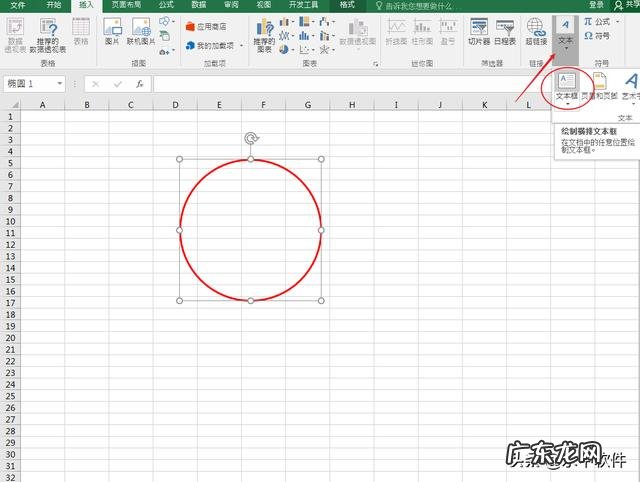
文章插图
第五步 , 修改文本样式:选中文本 , 点击【开始】-【字体】 , 修改字体颜色为红色;然后选中文字 , 点击【格式】-【艺术字样式】-【文字效果】-【转换】 , 选择【跟随路径】下的【上弯弧】;
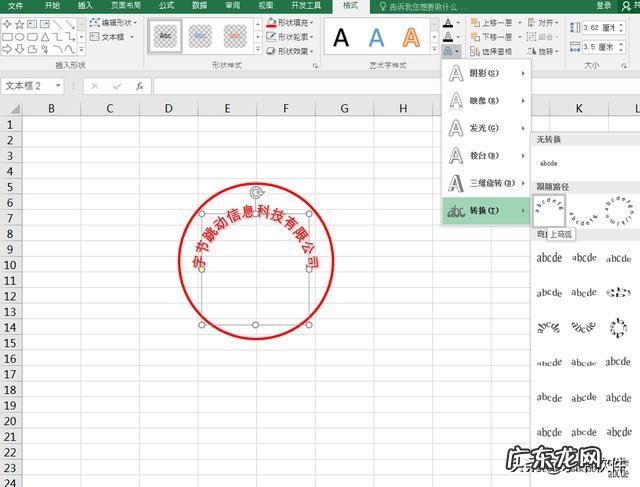
文章插图
第六步 , 制作一个五角星:点击【插入】-【插图】-【形状】 , 选择基本形状中的五角星 , 长按【Shift+五角星】 , 能够画出一个五角星;
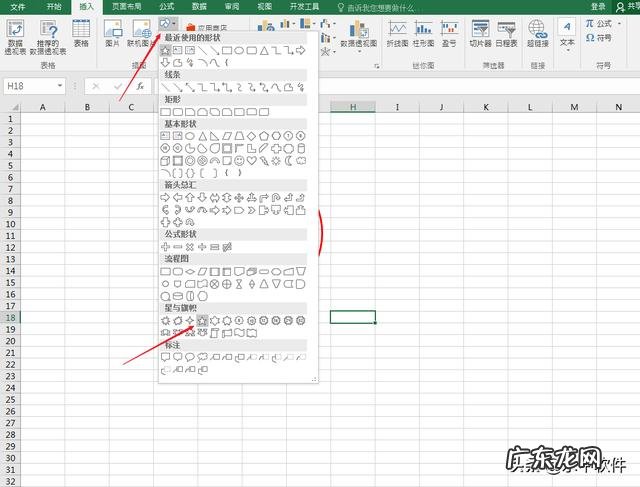
文章插图
制作完毕的电子印章效果如下所示 , 大家可以根据自己的需求再进行细微调节 , 这里就不赘述了 。
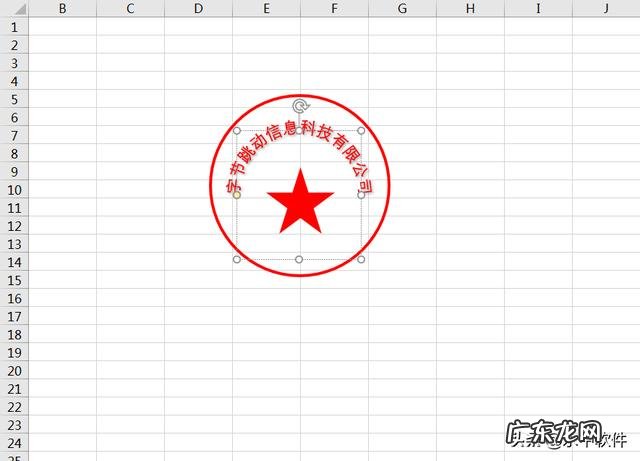
文章插图
在Excel表格中如何制作公章介绍完毕 , 大家在操作过程中遇到其他问题时 , 可以随时与我沟通~
谢谢邀约!在Excel表格中 , 如何制作公章?
我在2018年分享过一个技巧视频:3步教你制作公章!
具体步骤:
Step1:插入椭圆型;【插入】-【选择椭圆】-【按住Shift拖动】 , 选择【设置形状格式】设置无填充 。
Step2:添加字体;
Step3:设置效果;【格式】-【文字效果】-【转换】 。添加五角星形状 , 设置效果。
具体来看看视频讲解吧!
更多应用技巧可以关注近期分享的视频跟文章 , 有问题可以随时留言!
不多说 , 直接上图 。更多内容 , 请关注我的头条号 , 我会不断分享EXCEL知识 。
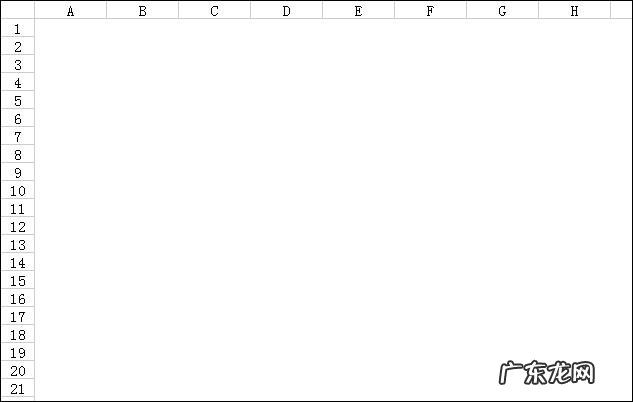
文章插图
导入bit格式图片 , 镂空 , 就可以
插入形状 , 文字通过艺术字制作 ,
- 在你看来父亲节重要还是母亲节重要?
- NBA揭幕战,湖人在2核心出战的情况下,却依然输了快船10分,问题出在哪里?
- 工程施工阶段需要在实地进行什么工作
- 蛋仔派对益世界是官网吗 蛋仔派对官网在哪
- 现在什么项目适合大学生创业?
- 单反摄影教程
- 800d拍摄要怎么设置
- 请问怎么样能在抖音上迅速涨粉丝?
- 现在流行哪种风格的微信昵称?
- 竞走这项奇怪的运动有何存在的意义?
特别声明:本站内容均来自网友提供或互联网,仅供参考,请勿用于商业和其他非法用途。如果侵犯了您的权益请与我们联系,我们将在24小时内删除。
